得意先・仕入先・商品台帳に登録されたデータは、伝票などで使用していないものに限り削除できます。
特定の条件に該当する場合は伝票などで使用しているとみなされ、削除ができません。
台帳が削除できない特定の条件は、以下のとおりです。
台帳が削除できない条件
【得意先台帳】- 各種伝票に入力している得意先
- 他の得意先の請求先として使用している得意先
- 請求書合算として使用している得意先
- 納入先台帳の[得意先]で使用している得意先
- [今回の売上締切][今回の入金締切]で締め切った伝票に入力している得意先
【仕入先台帳】
※弥生販売 スタンダードには仕入先台帳の機能はありません。
- 各種伝票に入力している仕入先
- 商品台帳の[主たる仕入先]に使用している仕入先
- [今回の仕入締切][今回の出金締切]で締め切った伝票に入力している仕入先
【商品台帳】
- 各種伝票の明細に入力している商品
- セット商品台帳に登録している商品
- 構成部品台帳に登録している商品
- [今回の売上締切][今回の仕入締切]で締め切った伝票で使用している商品
各種伝票に使用されているため削除ができない台帳は、伝票を削除することにより台帳を削除することができるようになります。
どうしても台帳を削除する必要がある場合は、[請求(支払)締切の取消]を行った後、伝票を削除してください。
ただし、「今回の売上(仕入/入金/出金)締切」で締め切りを行った伝票で使用されている[得意先][仕入先][商品]は、伝票を削除しても内部的に情報が残るため、台帳から削除できません。
上記の条件に該当して台帳が削除できない場合は、以下の1~3の設定を行って、参照画面などに表示されにくくすることをお勧めします。
1.コードの変更を行う
台帳のコードを最後になるようなコードに変更すると、[コード順]での集計結果で最後に表示させることができます。
集計結果から除きたい台帳は、下記の手順で最後に表示されるコードに変更してください。
ここでは商品台帳を例に説明します。得意先、仕入先台帳の場合は読み替えて作業してください。
- [コード変更]は、台帳や伝票などのすべての画面を閉じた状態で行ってください。
- [コード変更]は伝票の枚数が多い場合など、データによっては時間がかかることがあります。そのため業務に差し支えのない時間に行ってください。
- 弥生販売をネットワーク環境で運用されている場合、他のクライアントで弥生販売が起動しているとコードを変更できません。
必ず、作業を行うコンピューター以外のクライアントで、弥生販売を終了させてからコード変更を行ってください。
- [台帳]メニューの[コード変更]から[商品台帳]をクリックします。
- [現在のコード]を直接入力するか、[…]をクリックして[商品参照]から該当する商品を選択します。
- [新しいコード]に変更後のコードを入力します。
- [実行]をクリックします。
2.参照画面に表示されない設定を行う
[参照]画面に表示されない設定を行うと、各種伝票を入力する際に台帳参照に表示されなくなります。ここでは商品台帳を例に説明します。得意先、仕入先台帳の場合は読み替えて作業してください。
- クイックナビゲータの[導入]カテゴリから[商品]をクリックします。
- [参照]をクリックして、非表示にしたい商品を選択します。
- [参照表示]の項目を[表示しない]に変更します。
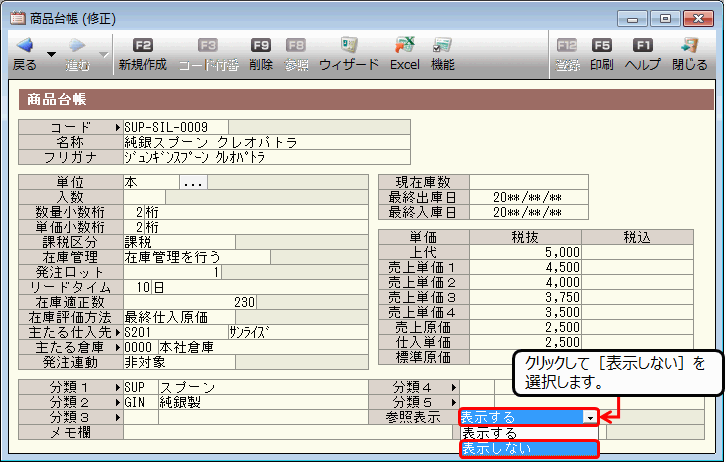
- [登録]をクリックします。
3.締グループの変更を行う
得意先台帳、または仕入先台帳の場合のみ、必要に応じてこの作業を行ってください。
ここでは得意先台帳を例に説明します。仕入先台帳の場合は読み替えて作業してください。
- [台帳]メニューをクリックして、[請求情報]-[請求締グループ]をクリックします。
- [コード]に新しいコードを追加して、わかりやすい「請求締グループ名」を入力します。
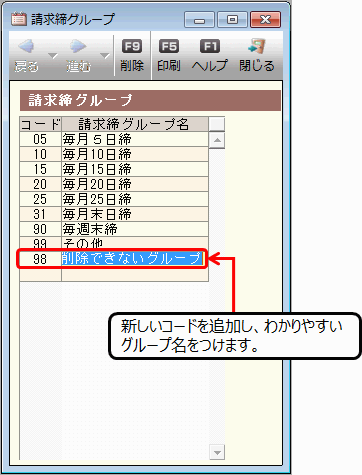
- [請求締グループ]画面を閉じます。
- クイックナビゲータの[導入]カテゴリから[得意先]をクリックします。
- [コード]欄にカーソルを置き、[参照]をクリックして該当する得意先を選択して[OK]をクリックします。 ※参照画面に表示されない設定をしている場合は、[得意先参照]画面で、【参照表示が「表示しない」の台帳も表示する】の項目にチェックを付けてください。
- [締グループ]欄にカーソルを置き、[参照]をクリックします。
- 手順3で登録した締グループを選択して[OK]をクリックします。
- [登録]をクリックします。